Содержание
Доброго времени суток.
Вы недавно установили программу для слайд-шоу Proshow Producer? Вероятнее всего вы столкнулись с проблемой ее сохранения. Практически у всех начинающих пользователей она заключается в том, что по умолчанию прога сохраняет файл в собственном формате .psh. Соответственно, повторно открыть его можно только в ней же.
Но что делать, если нужно показать презентацию коллегам, друзьям или родственникам на другом компьютере? Не переживайте — вам не придется всему своему окружению устанавливать эту программу. Я хочу вам рассказать о том, как сохранить видео в proshow producer в других разрешениях, доступных на любой операционной системе.
Алгоритм действий
Процесс максимально прост:
- В главном меню сверху находим вкладку «Вывод». Обычно она располагается в самом конце. Либо если у вас английская версия то «Publish».

- Открыв ее, внизу вы увидите команду «Видеофайл». Жмем на нее.

- Появилось диалоговое окно, где вы можете выбрать параметры будущего ролика.
 Тут нужно будет выбрать формат ролика, я выбираю Mp4. В основном это самый распространённый. Если он почему то вам не нравится то выбирайте другой. Но выбор там не велик, сильно то не повыбираешь :). Тут же выбираем частоту кадров. 30 вполне достаточно.
Тут нужно будет выбрать формат ролика, я выбираю Mp4. В основном это самый распространённый. Если он почему то вам не нравится то выбирайте другой. Но выбор там не велик, сильно то не повыбираешь :). Тут же выбираем частоту кадров. 30 вполне достаточно. - Нажимаем внизу «Создать».
- Откроется новое окно, которое вы видели уже много раз. Выполните привычные действия по сохранению. То есть укажите путь где должен сохранится видео ролик.
Как видите, ничего сложного: необходимо сделать всего 5 шагов, чтобы сохранить презентацию в формате видео.
Полезные советы
Многие сохраняют ролики в mp4 с разрешением 720p, потому что этот формат поддерживается большинством проигрывателей. Но если вы собираетесь просматривать запись на большом экране или загружать в интернет, вам важно создать файл в хорошем качестве. В такой ситуации лучше выбрать HD 1080р.
Помните, что чем больше вы поставите разрешение, тем тяжелее будет файл. Поэтому если у вас ограничено место на диске или флешке, медленный интернет и т. д., есть смысл вывести видео в меньшем разрешении.
Рекомендую сохранять два файла: один, к примеру, в avi, а другой в psh. Первый вы сможете воспроизводить на любом проигрывателе, а второй нужен, чтобы в дальнейшем можно было внести какие-то коррективы в презентацию (сам проект). Таким образом, если вы захотите поменять фотографию, комментарий к слайду и пр., вам не придется делать все заново.
На этом урок о том как сохранить видео в proshow producer завершен. Заходите ко мне почаще и узнаете больше новой и полезной информации.
Кстати. Если же вы хотите более глубоко вникнуть в тему создания презентаций в этой программе, то рекомендую качественный видео курс по этой теме.
После того, когда презентация готова, нажмите кнопку «F9».

Выберите необходимый формат для сохранения. Для примера возьмем AVI-файл. Для этого кликните по блоку «Создание AVI-видеофайла».
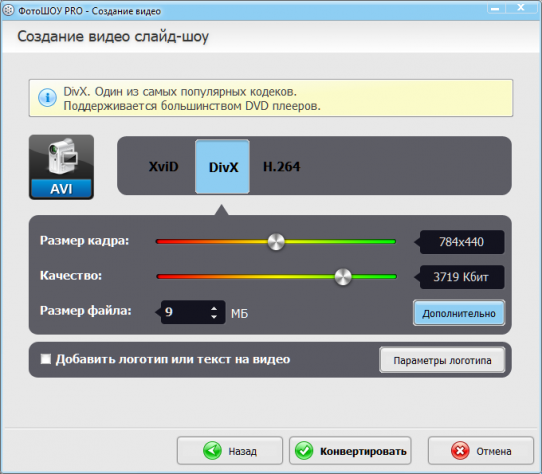
Укажите используемый кодек, разрешение и качество сохранения видео. Нажмите «Конвертировать».
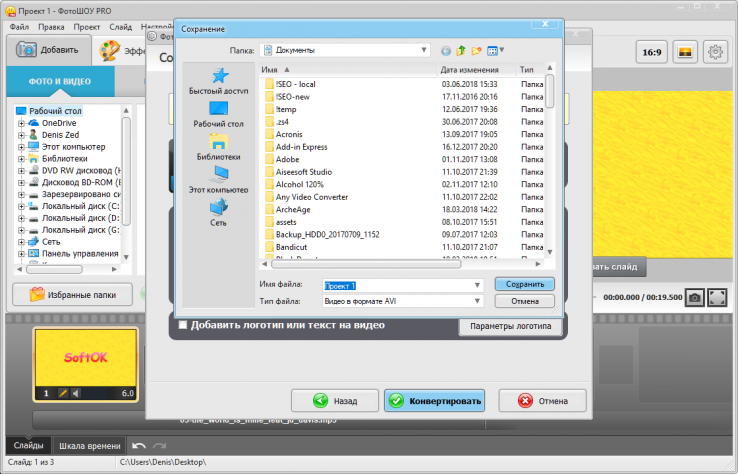
Выберите папку для сохранения файла. Нажмите «Сохранить».
«ФотоШОУ PRO» позволяет добавлять в проект видеоролики и футажи. К слоям видео вы сможете применить разнообразные спецэффекты и 3D-трансформации. Добавьте видео на панель слайдов или же в модуле редактирования. При желании ролик можно обрезать, отключить звук или настроить повтор.
Ролики можно поворачивать, перемещать по слайду, добавлять отражение, контур или тень, менять настройки прозрачности и многое другое. Для того, чтобы задать анимацию для видео, используйте ключевые кадры. Также вы можете украсить клип с помощью эффектов для слайдов. Например, на зимнем видео особенно красиво смотрятся порхающие снежинки, а также эффекты мерцания. Функция добавления видео доступна только в полной версии программы.
ВАМ ЭТО ПОНРАВИТСЯ:
Начните создавать свои уникальные слайд-шоу сейчас!
Скачать сейчас Купить со скидкой  Отлично работает на Windows 10, 8, 7, Vista, XP
Отлично работает на Windows 10, 8, 7, Vista, XP


